Den Treiber herunterladen
Der Druckertreiber für MacOS kann auf der KYOCERA Document Solutions Website heruntergeladen werden.
Alternativ kann der Treiber auch aus dem Global DownloadCenter heruntergeladen werden.
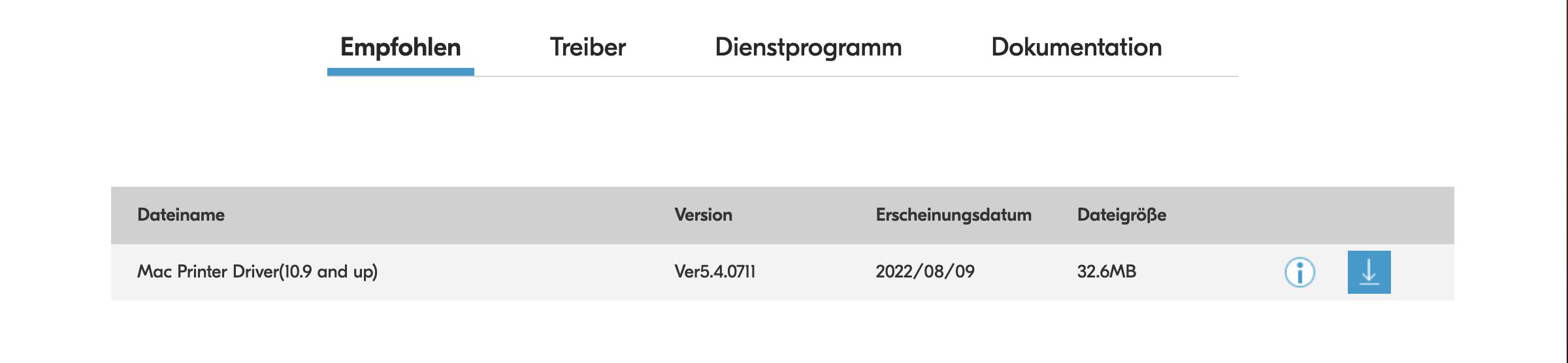
Treiber entpacken
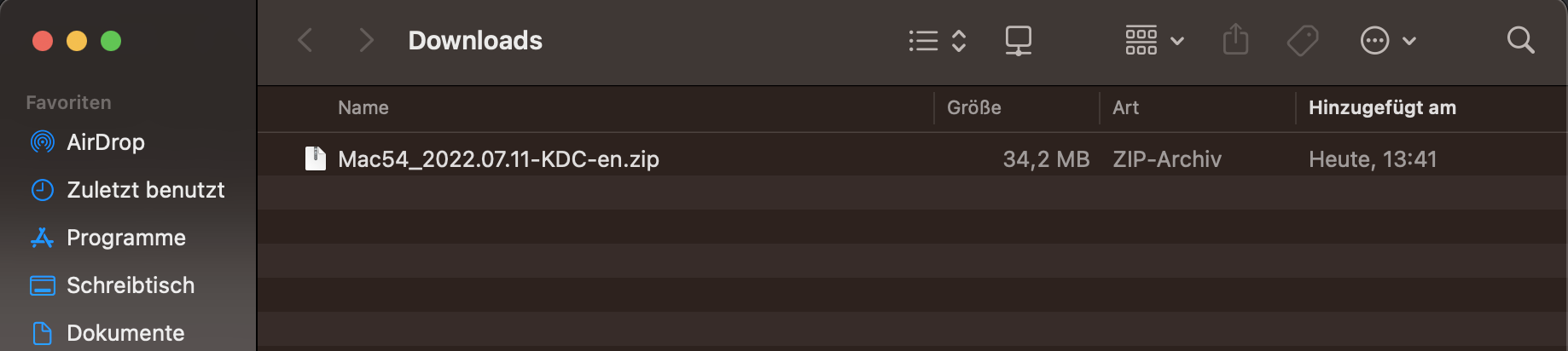
Nachdem das Zip-File entpackt wurde, erhältst du ein neues File (DMG-File), welches über einen Doppelklick ausgeführt werden muss.

Anschließend kannst du über einen Doppelklick auf die PKG-Datei die Treiberinstallation starten.
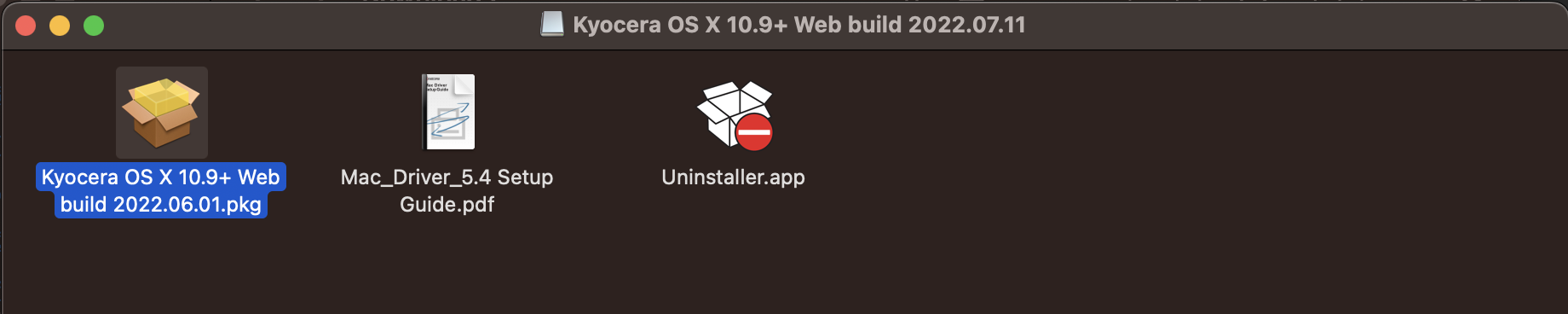
Beginn der Treiber Installation
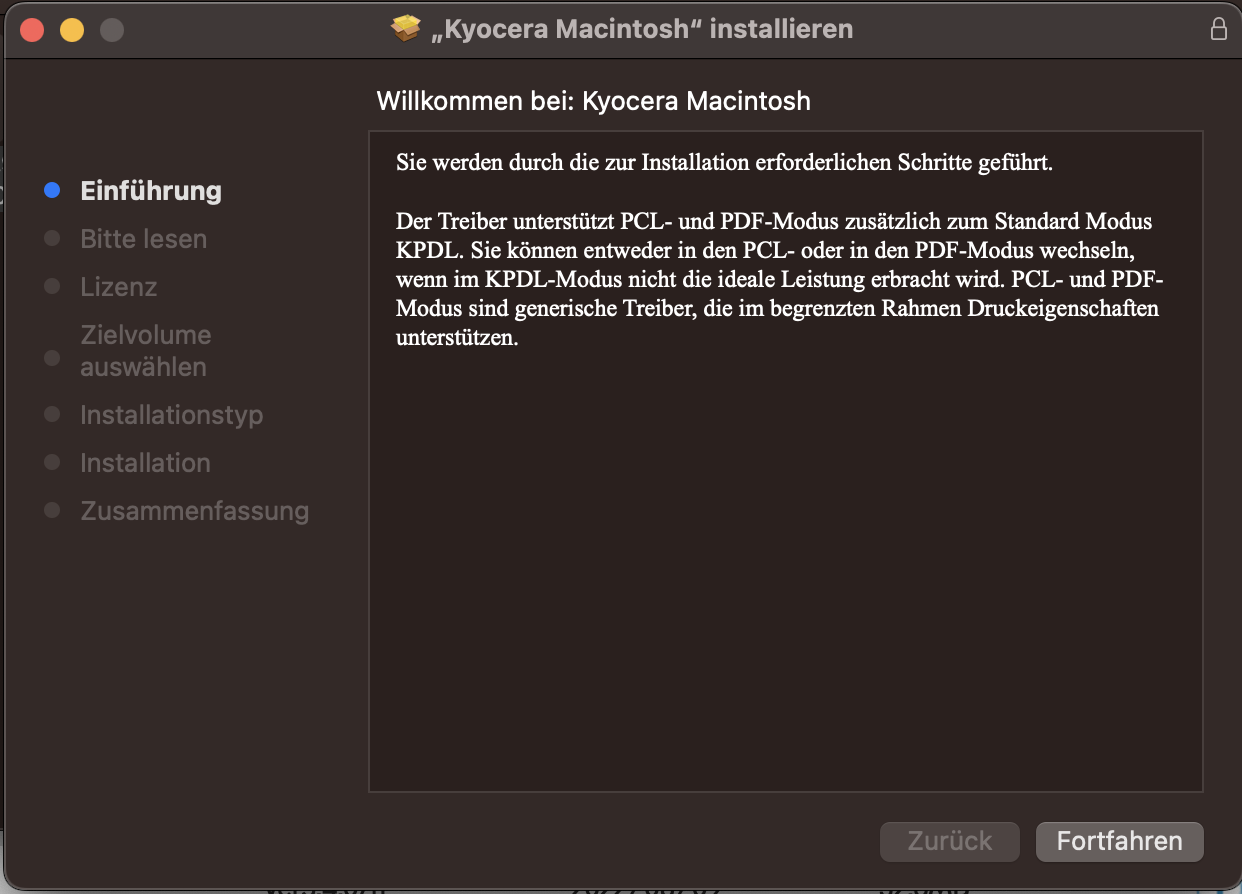
Bitte beachte, dass hierdurch nur die erforderlichen Dateien auf dem Apple Computer kopiert werden.
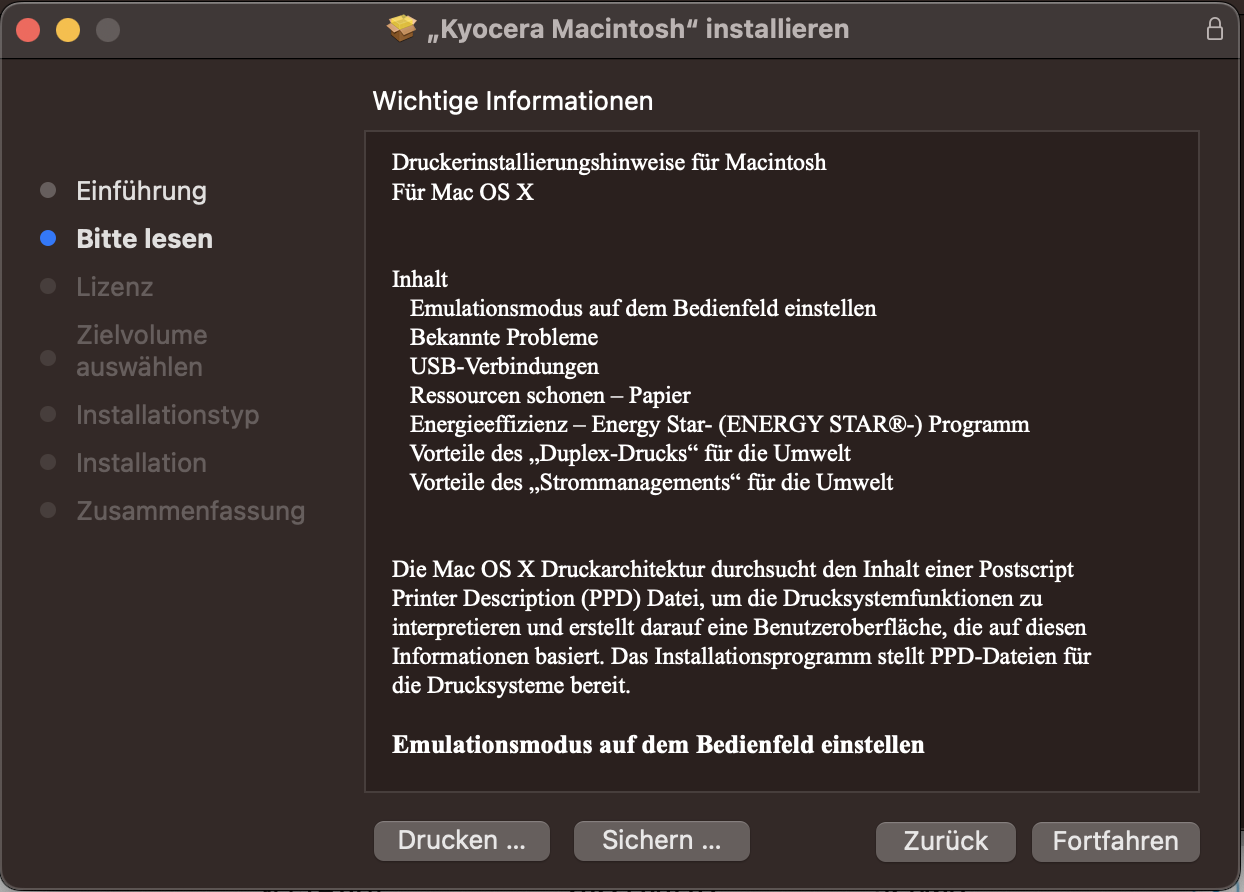
Bitte lese dir die angegeben wichtigen Informationen durch und drücke anschließend auf “Fortfahren”.
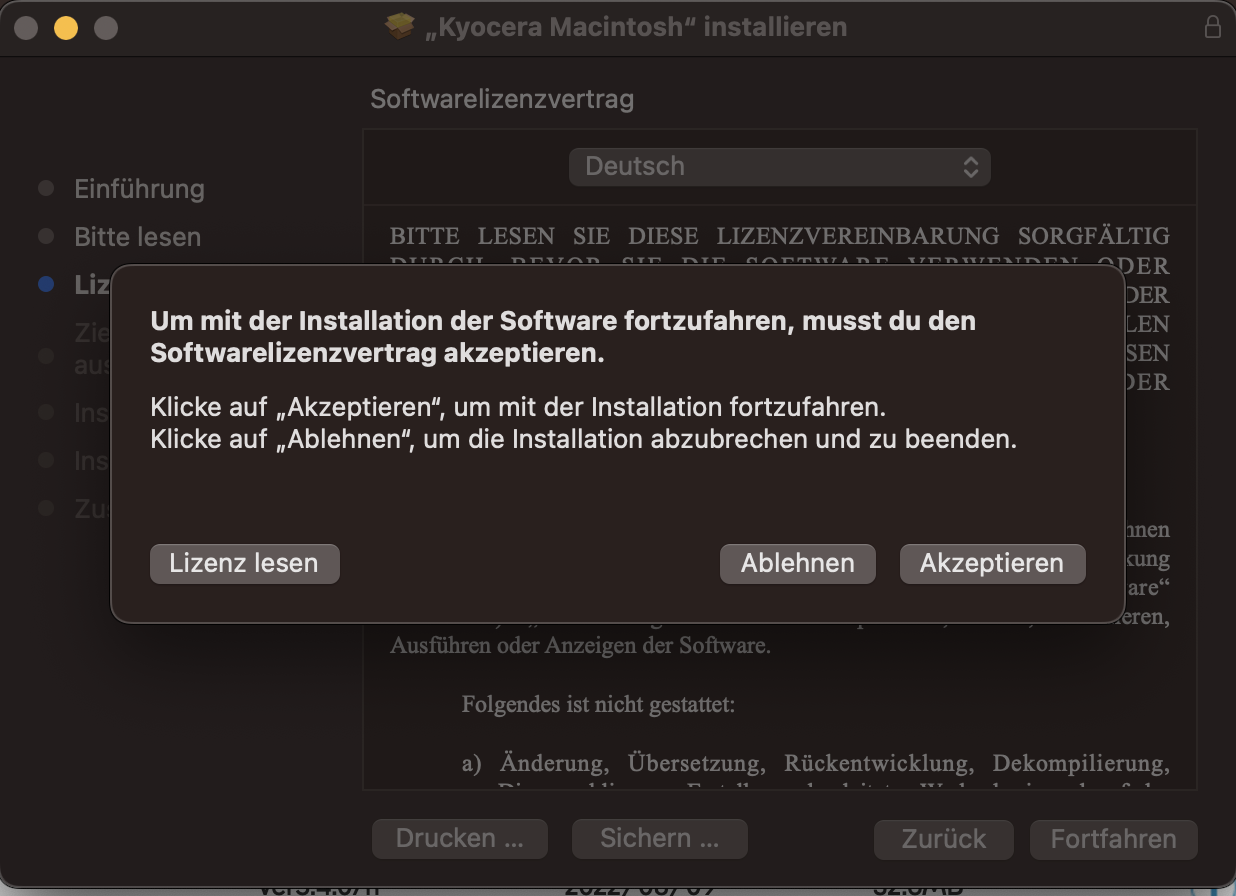
Lese dir die Lizenzbestimmungen durch und drücke im Anschluss auf “Akzeptieren”.
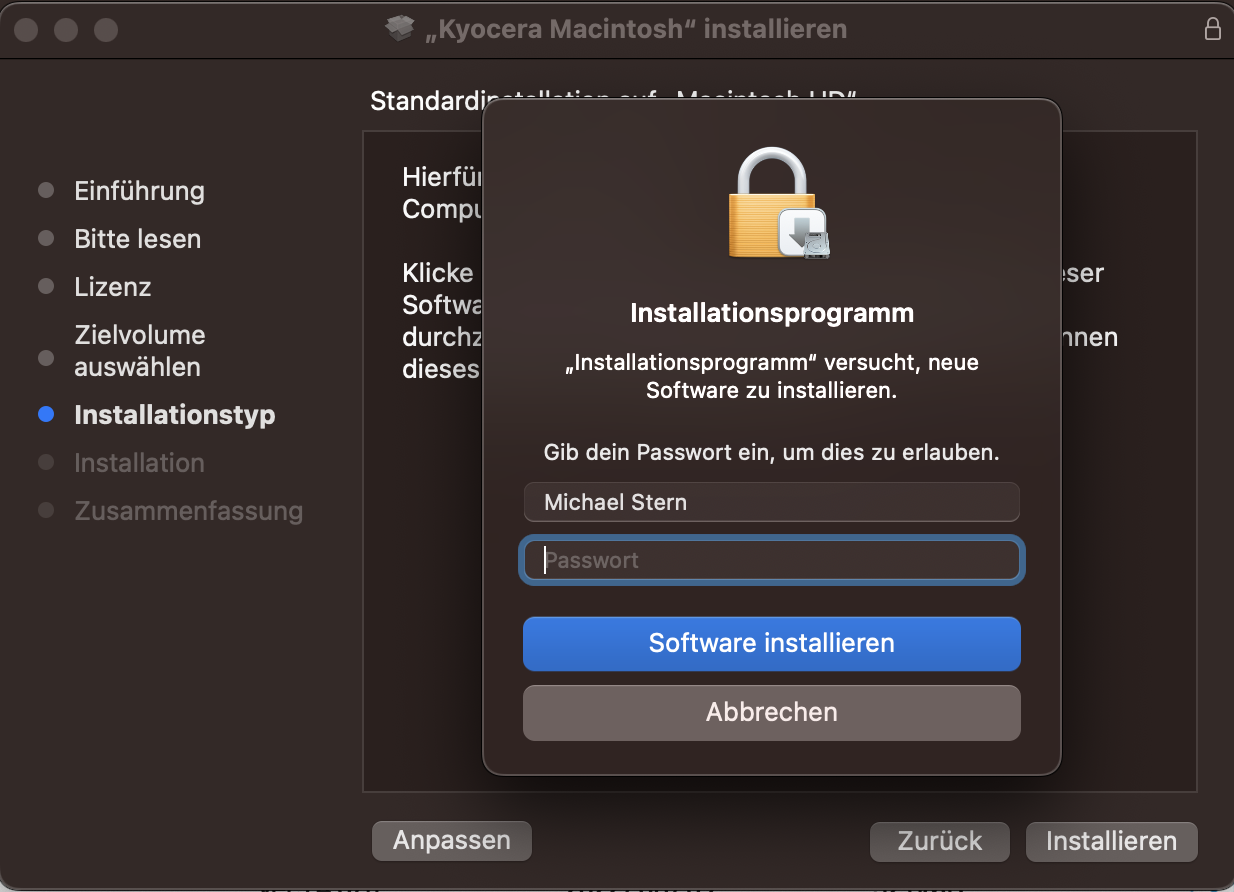
Gebe dein System-User Passwort ein und klicke auf “Software installieren”.
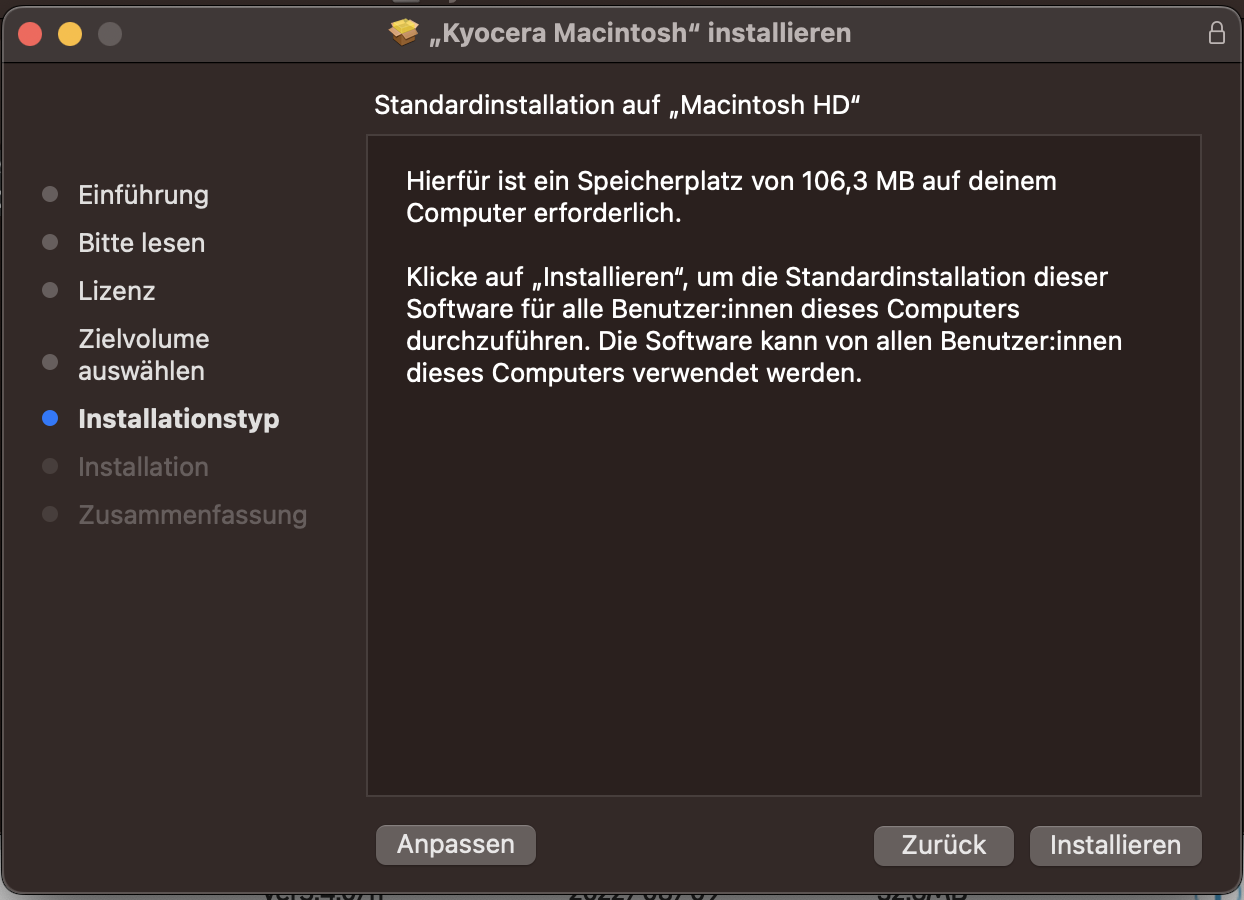
Nach Eingabe des System-User Passworts kann das Starten der Treiberdaten beginnen.
Klicke dazu auf „Installieren“.
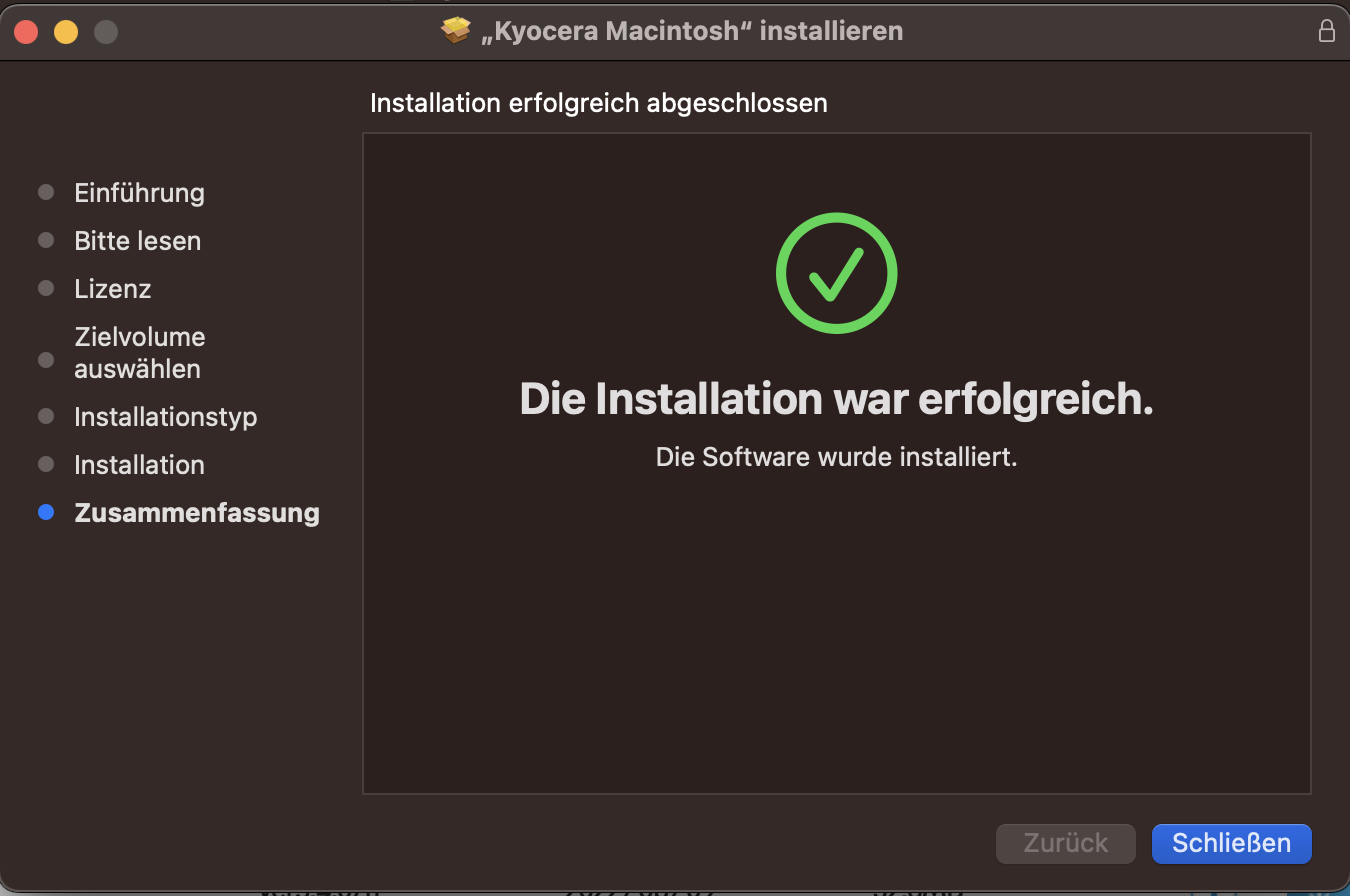
Nachdem die Treiberdaten erfolgreich kopiert wurden, kann die Installation beendet werden.
Einen Drucker dem System hinzufügen
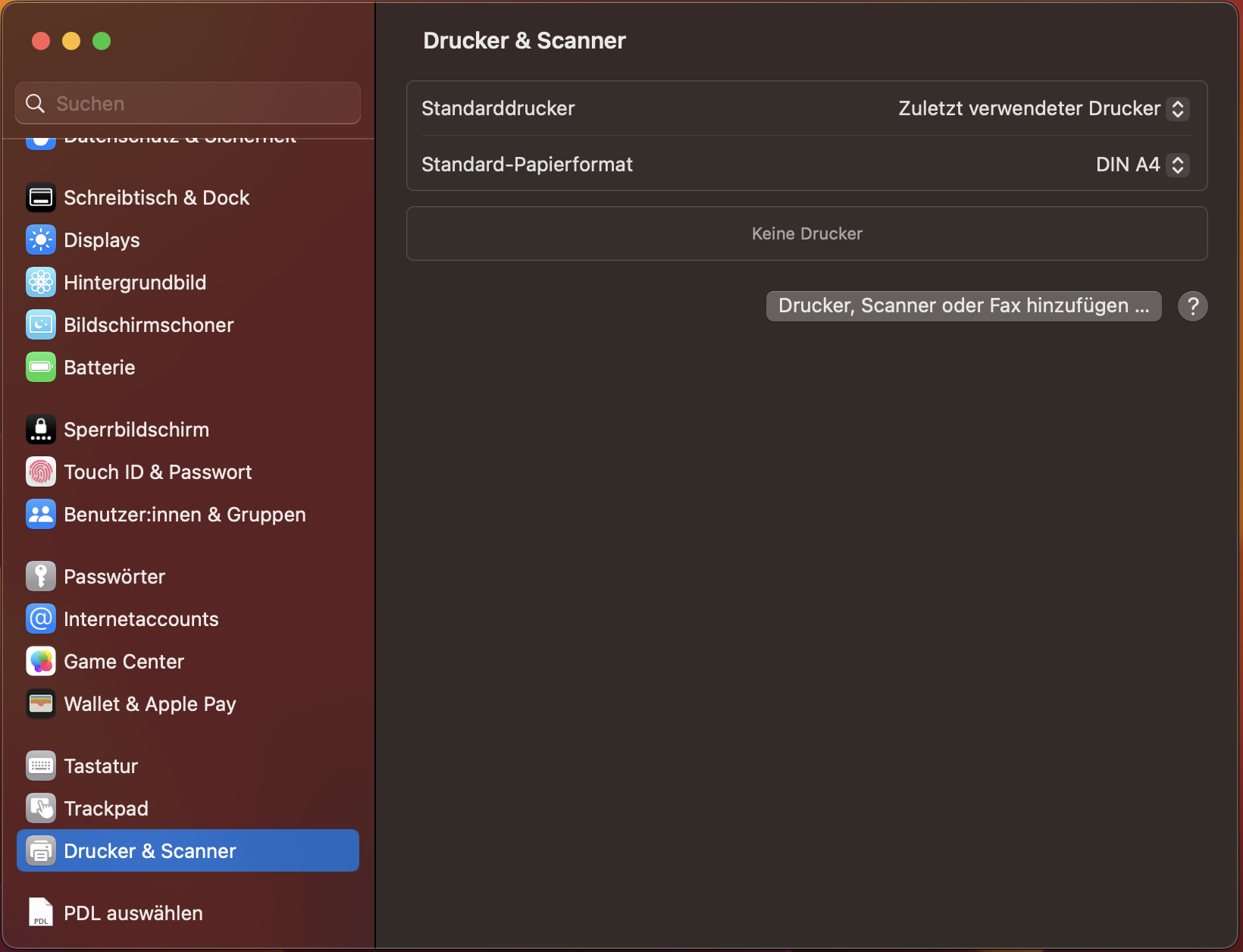
Gehe bitte über Systemeinstellungen auf Drucker & Scanner um einen neuen Drucker hinzuzufügen. Klicke auf „Drucker, Scanner oder Fax hinzufügen”.
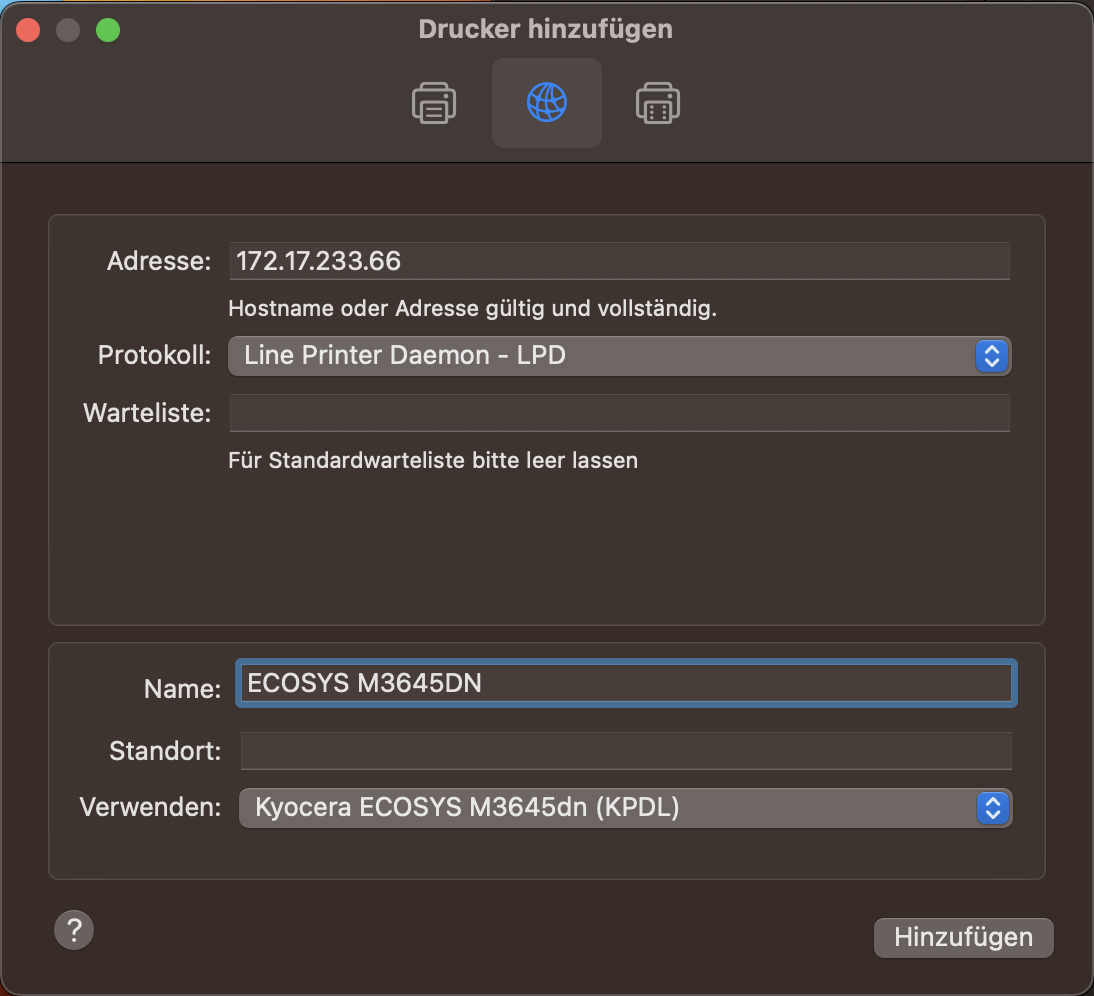
Fülle die Punkte folgenden Punkte aus:
Adresse
Protokoll
Name
Als Adresse nutze bitte die IP-Adresse deines Druckers, diese kannst du der Statusseite der Maschine entnehmen.
Als Protokoll wähle bitte „Line Printer Daemon – LPD“ aus.
Als Name wähle einen für dich eindeutigen Gerätenamen aus und drücke anschließend auf “Hinzufügen” um den Drucker hinzuzufügen.
Drucker als “Bonjour Multifunction” Device hinzufügen
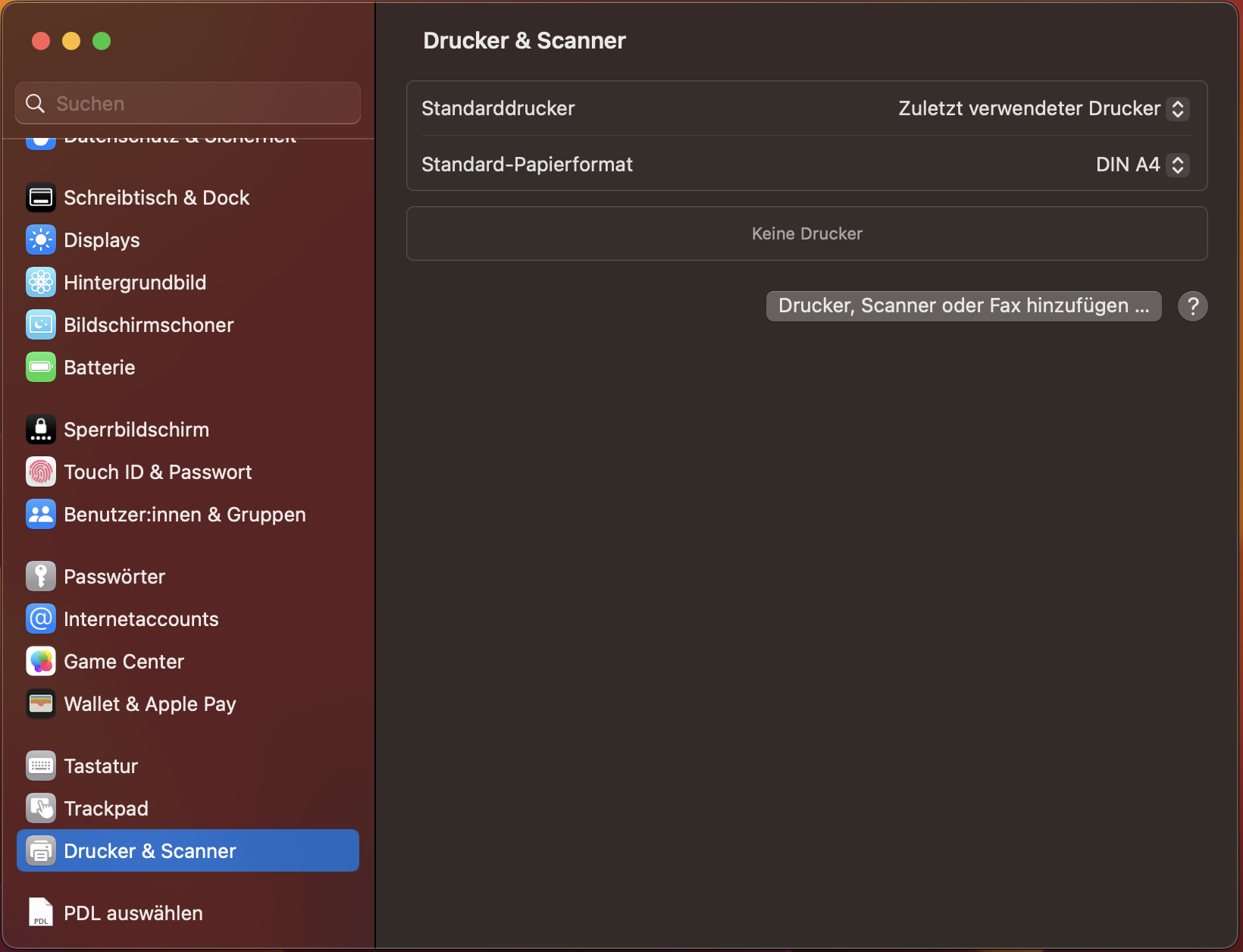
Gehe bitte über Systemeinstellungen auf Drucker & Scanner um einen neuen Drucker hinzuzufügen. Klicke auf „Drucker, Scanner oder Fax hinzufügen”.
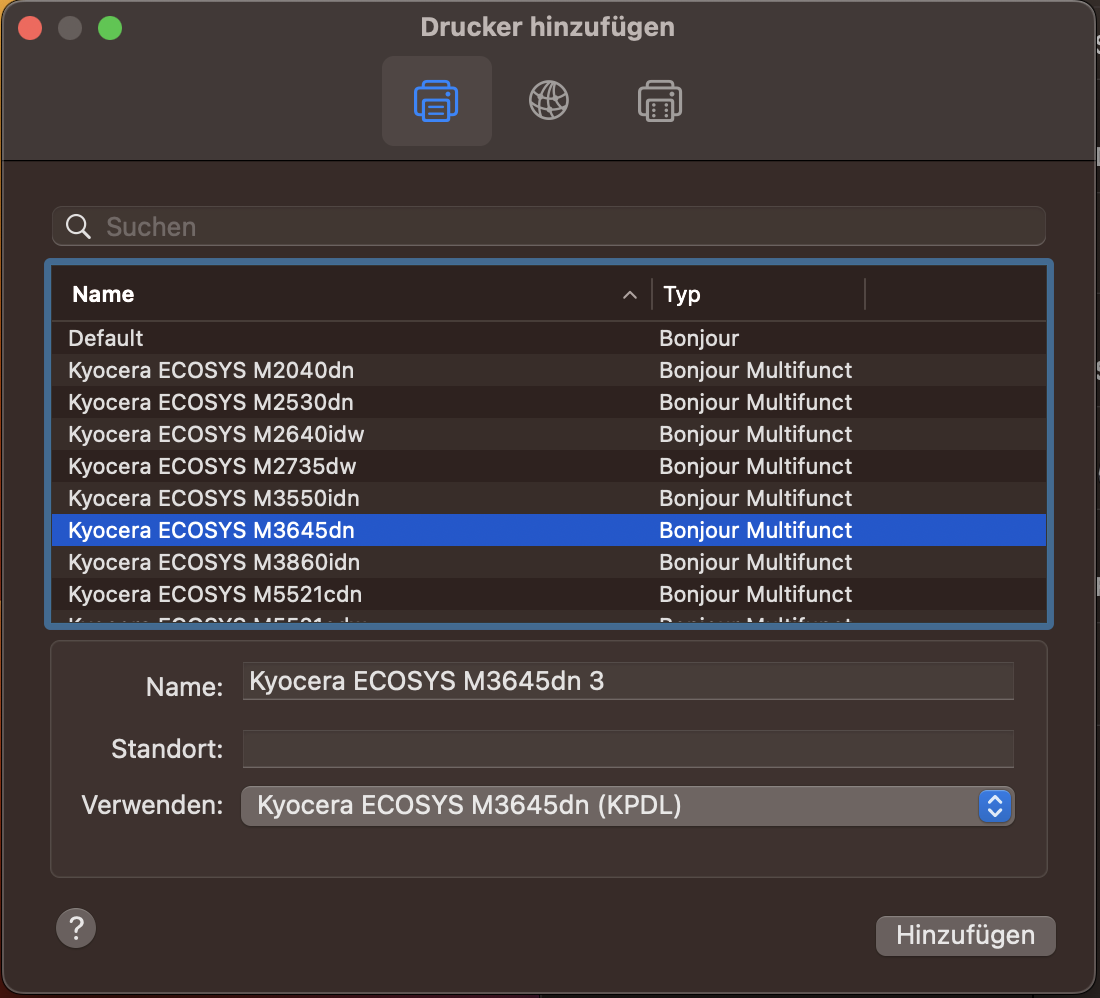
Wähle „Drucker & Scanner“ aus.
Das Netzwerk wird durchsucht und zeigt alle Drucker & Scanner im Netzwerk an.
Wähle dein Gerät aus der Liste und füge dieses über “Hinzufügen” dem System hinzu.
Bitte beachte, dass bei dieser Art nicht der Kyocera Treiber verwendet wird.
Bei dieser Variante wird der Drucker/Scanner als „AirPrint“ Gerät hinzugefügt.
Handelt es sich um ein Multifunktionsdrucker so wird zusätzlich auch ein Scanner angelegt. Dies ist jedoch kein Bestandteil des Kyocera Drucker Treibers. Hierbei handelt es sich um eine Funktion des Betriebssystems.
Noch Fragen?
Gerne kannst du eine telefonische Anfrage stellen.
Erreichbarkeit unseres Teams innerhalb der Servicezeiten Montag bis Donnerstag von 8:00 Uhr bis 18:00 Uhr, am Freitag von 8:00 Uhr bis 17:00 Uhr unter der Telefonnummer:
02159 — 918 222
oder du nutzt das unten aufgeführte Kontaktformular — es wird automatisch ein Ticket generiert und wir kümmern uns schnellstmöglich um dein Anliegen
Anfrage an den KYOCERA-Support
Wenn du uns direkt kontaktieren möchtest, fülle bitte das folgende Formular aus, damit uns alle relevanten Informationen vorliegen und wir die Fehlerbehebung umgehend fortsetzen können.
Nach Absendung des Formulars erhältst du eine automatische Benachrichtigung mit der Vorgangsnummer per E‑Mail.
Wenn du uns Dateien (Druckdateien, Druckbeispiele) einsenden möchtest, antworte bitte auf die Mail, die du nach Erzeugung deiner Anfrage erhalten hast.
